Una guía completa para WordPress multisitio
Publicado: 2022-03-10WordPress Multisite es una característica popular de WordPress, que le permite crear y ejecutar múltiples sitios web utilizando la misma instalación de WordPress en su servidor. En otras palabras, puede administrar varios sitios web de WordPress diferentes desde un solo tablero.
Sin embargo, las personas a veces no están seguras de cómo usar esta función. Esta guía ayudará a aclarar dudas relacionadas con qué es WordPress Multisite, quién lo necesita y cómo instalarlo.
Empecemos con lo básico.
1. ¿Qué es WordPress multisitio?
WordPress Multisite es una característica que le permite crear y ejecutar múltiples sitios web de WordPress desde un solo panel de WordPress. Anteriormente se llamaba WordPress Multi-User o WPMU. WordPress Multisite no es una característica nueva. Es una función avanzada en la plataforma de WordPress que existe desde el lanzamiento de WordPress 3.0. Puede usarlo para una variedad de propósitos, como actualizar todos sus sitios web con un solo clic o cobrar a sus suscriptores para crear un sitio web en su red multisitio.
2. Características clave de WordPress multisitio
WordPress Multisite viene con varias características únicas. Para empezar, puede ejecutar una red de blogs y sitios web desde una sola instalación de WordPress. Le permite crear una red de subdominios, como https://john.example.com , o directorios, como https://www.example.com/john/ . Alternativamente, también puede tener un dominio separado para cada sitio web en la red. También es más fácil replicar la funcionalidad en una red de sitios web.
En WordPress Multisite, puede controlar toda la red como superadministrador. Como administrador habitual de un sitio web, solo puede controlar un sitio web en la red. Como superadministrador, usted controla la accesibilidad de los usuarios que desean crear una cuenta y configurar sus propios blogs o sitios web de WordPress.
Un superadministrador puede instalar nuevos temas y complementos, ponerlos a disposición de los sitios web de la red y también personalizar los temas para todos los sitios web. Otra característica es la capacidad de crear sitios web y tiendas en línea destinados a idiomas, regiones y monedas específicos.
Tanto el superadministrador como el administrador del sitio web pueden controlar el contenido. Si bien este control se extiende a toda la red para un superadministrador, el administrador del sitio web tiene derecho a elegir qué contenido del dominio principal se muestra en su sitio web respectivo. Los complementos también están bajo el control de un superadministrador. Sin embargo, el administrador de un sitio web puede activar y desactivar complementos en su sitio web si es necesario.
3. ¿Quién debería y quién no debería usar WordPress Multisite?
Aunque WordPress Multisite ofrece varias características, no siempre es la elección correcta. La principal preocupación es que los sitios web en una red multisitio compartan la misma base de datos. En otras palabras, no puede hacer una copia de seguridad de un solo sitio web. Por eso, todos los sitios web de una red deben pertenecer al mismo dominio principal.
Dejame explicarte con un ejemplo. Una universidad podría usar WordPress Multisite para crear diferentes sitios web para cada departamento, para blogs de estudiantes y profesores, y para foros. Debido a que los sitios web compartirían su base de datos con el dominio principal de la universidad, serían más fáciles de administrar en una red multisitio.
Asimismo, bancos e instituciones financieras con una red nacional o mundial de sucursales, publicaciones digitales con múltiples secciones de contenido, oficinas gubernamentales con múltiples departamentos, cadenas hoteleras, tiendas con múltiples puntos de venta, empresas de comercio electrónico y empresas de diseño de sitios web como Wix también podrían utilizar una red multisitio a su favor.
Sin embargo, un diseñador web no podría usar Multisite para administrar varios proyectos de clientes no relacionados. Si uno de los clientes decidiera mover su sitio web a otro lugar, sería un problema porque el sitio web estaría compartiendo su base de datos con otros en la red. Multisitio dificulta la copia de seguridad de un sitio web individual en la red. Sería mejor usar una sola instalación en este caso.
4. Pros y contras de WordPress multisitio
Ahora que sabemos quién debe y quién no debe usar WordPress Multisite, veamos los pros y los contras técnicos. Tendrás que sopesarlos cuidadosamente antes de tomar una decisión.
ventajas
- La principal ventaja es la capacidad de administrar múltiples sitios web desde un solo tablero. Esto es útil si ejecuta varios sitios web administrados por diferentes equipos bajo un dominio principal, como una tienda de comercio electrónico con diferentes subsitios específicos de países.
- Sin embargo, también puede asignar un administrador diferente a cada sitio web en su red.
- Con una sola descarga, puede instalar y activar complementos y temas para todos los sitios web de su red.
- También puede administrar las actualizaciones con una única instalación maestra para todos los sitios web de su red.
Contras
- Debido a que todos los sitios web comparten los mismos recursos de red, todos dejarán de funcionar si la red falla.
- Un aumento repentino en el tráfico de un sitio web afectará a todos los demás en la red. Desafortunadamente, a los principiantes a menudo les resulta difícil administrar el tráfico y los recursos del servidor en una red multisitio.
- Del mismo modo, si un sitio web es pirateado, toda la red se verá comprometida.
- No todos los complementos de WordPress admiten una red multisitio.
- Asimismo, no todos los proveedores de alojamiento web cuentan con las herramientas necesarias para soportar una red multisitio.
- Si su proveedor de alojamiento no cumple con los requisitos del servidor, no podrá utilizar la función Multisitio. Por ejemplo, es posible que algunos proveedores de alojamiento no le permitan agregar un dominio al mismo servidor de alojamiento. En ese caso, es posible que deba cambiar o actualizar su plan de alojamiento o cambiar de proveedor.
5. Requisitos para WordPress multisitio
Conociendo los pros y los contras técnicos, debe haber decidido si Multisite es la opción adecuada para usted. Si va a usarlo, primero deberá cumplir con algunos requisitos técnicos.
Una de las primeras cosas que necesitará es un proveedor de servicios de alojamiento web que pueda manejar múltiples dominios en un solo plan de alojamiento web. Aunque podría usar alojamiento compartido para un par de sitios web con poco tráfico, debe usar alojamiento VPS o un servidor dedicado, debido a la naturaleza de la red multisitio de WordPress.
También necesitarás tener los conocimientos fundamentales de cómo instalar WordPress. Sería una ventaja adicional si ya tiene una instalación de WordPress. Sin embargo, tendrá que hacer una copia de seguridad. También deberá desactivar todos los complementos.
Asegúrese de tener acceso FTP. También deberá conocer los conceptos básicos de la edición de archivos mediante FTP. Finalmente, necesitarás activar bonitos enlaces permanentes. En otras palabras, sus URL no deberían parecerse a https://example.com/?p=2345 , sino a https://example.com/my-page .
6. Mapeo de dominios multisitio
De manera predeterminada, puede crear sitios web adicionales en su red Multisitio como subdominios o subcarpetas del sitio web principal. Se ven así:
subsite.network.com
o así:
network.com/subsite
Sin embargo, es posible que no siempre desee esto, ya que se le pedirá que cree un nombre de dominio único para cada sitio web. Ahí es donde la asignación de dominios viene al rescate. Puede usar esta característica dentro de la red Multisitio para asignar sitios web adicionales para mostrarlos como domain.com . Usando el mapeo de dominio, esto es lo que verá:
subsite.network.com = domain.com
o:
network.com/subsite = domain.com
Antes de WordPress 4.5, tenía que usar un complemento de mapeo de dominios para mapear los sitios web adicionales. Sin embargo, en la versión 4.5+, el mapeo de dominios es una función nativa.
7. Alojamiento multisitio y SSL
Como probablemente sepa, Secure Sockets Layer (SSL) le permite transportar datos a través de Internet de forma segura. Los datos permanecen indescifrables para usuarios malintencionados, bots y piratas informáticos.
Sin embargo, algunos proveedores de alojamiento ofrecen certificación SSL gratuita solo para el dominio principal. Es posible que deba comprarlo por separado para cada subdominio. Si uno de los sitios web de su red multisitio carece de certificación SSL, comprometerá la seguridad de todos los demás sitios web. Por lo tanto, asegúrese de que todos los sitios web en su red WordPress Multisite tengan certificados SSL.
8. Instalación y configuración de WordPress Multisite para sitios web nuevos y existentes
Primero, necesitarás instalar WordPress. Una vez que esté instalado, deberá habilitar la función Multisitio. También puede habilitarlo en su sitio web existente de WordPress. Sin embargo, antes de hacerlo, haga una copia de seguridad de su sitio web.
- Use un cliente FTP o el administrador de archivos cPanel para conectarse con su sitio web y abra el archivo
wp-config.phppara editarlo. - Agrega el siguiente código a tu archivo
wp-config.phpjusto antes de/*:
/* Multisite */ define( 'WP_ALLOW_MULTISITE', true );wp-config.php de nuevo en el servidor.A continuación, deberá configurar la red multisitio. Si ya ha iniciado sesión en su panel de WordPress, actualice la página para continuar con los siguientes pasos. De lo contrario, deberá iniciar sesión nuevamente.
- Al configurar la red multisitio en su sitio web existente, deberá desactivar todos los complementos. Vaya a la página "Complementos" » "Complementos instalados" y seleccione todos los complementos. Seleccione la opción "Desactivar" del menú desplegable "Acciones masivas" y haga clic en "Aplicar".
- Ahora, vaya a "Herramientas" » "Configuración de red". Si ve un aviso de que necesita el módulo
mod_rewritede Apache instalado en su servidor, no se alarme. Todos los principales proveedores de alojamiento de WordPress mantienen este módulo habilitado. - Elija la estructura de dominio para los sitios web de su red, ya sea subdominios o subdirectorios.
- Agregue un título para su red.
- Asegúrese de que la dirección de correo electrónico del administrador de la red sea correcta.
- Haga clic en el botón "Instalar".
- Verá un código que debe agregar a los archivos
wp-config.phpy.htaccess, respectivamente. Use un cliente FTP o el administrador de archivos en cPanel para copiar y pegar el código.
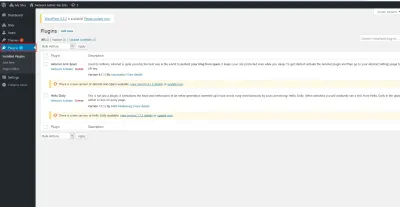
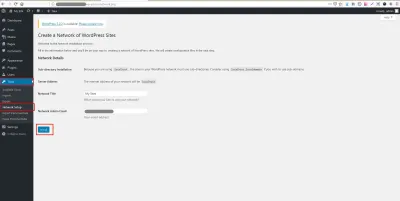
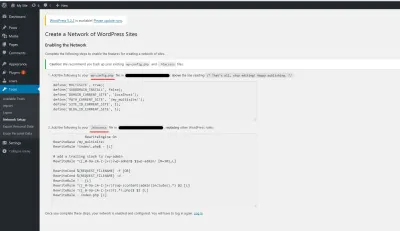
La configuración está completa. Deberá iniciar sesión nuevamente para acceder a su red multisitio.
9. Configuración multisitio de WordPress y otras configuraciones
¡Esperar! Todavía necesita configurar los ajustes de red, para lo cual deberá cambiar al panel de control de la red multisitio.
- Abra el menú "Mis sitios" en la barra de herramientas de administración. Haga clic en la opción "Administrador de red" y luego haga clic en la opción "Panel" para ir al panel de red multisitio.
- Haga clic en la opción "Configuración" en la barra lateral de administración. Verá el título de su sitio web y la dirección de correo electrónico del administrador. Asegúrese de que sean correctos antes de pasar a algunos ajustes de configuración esenciales.
A. Configuración de registro
Esta configuración le permite abrir su sitio web para el registro de usuarios y permite a los usuarios existentes crear nuevos sitios web en su red. Marque la casilla correspondiente.

Si marca la casilla "Notificación de registro", recibirá una notificación por correo electrónico cada vez que se registre un nuevo usuario o sitio web. Marque la opción "Agregar nuevos usuarios" para permitir que los administradores de sitios web individuales agreguen nuevos usuarios a sus propios sitios web.
Utilice la opción "Registro de correo electrónico limitado" para restringir el registro a un dominio específico. Por ejemplo, permita que solo los usuarios de su empresa se registren en su sitio web. Asimismo, también puede evitar que se registren algunos dominios.
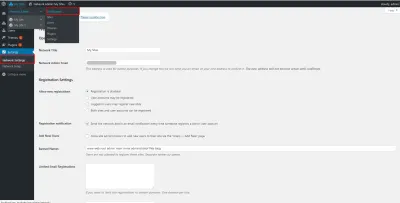
B. Configuración del nuevo sitio web
Aquí puede configurar las opciones predeterminadas, como correos electrónicos de bienvenida y el contenido de la primera publicación, página y comentario predeterminados, para cada nuevo sitio web creado en su red multisitio. Puede actualizar esta configuración en cualquier momento.
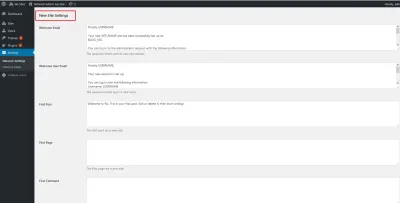
C. Configuración de carga
Puede limitar la cantidad total de espacio que cada sitio web en su red puede usar para cargas. Esto le ayudará a delegar juiciosamente los recursos del servidor. El valor predeterminado es 100 MB. También puede establecer el tipo de archivos que los usuarios pueden agregar a sus sitios web, como imágenes, archivos .doc, .docx y .odt, archivos de audio y video y PDF. También puede establecer un límite de tamaño para archivos individuales.
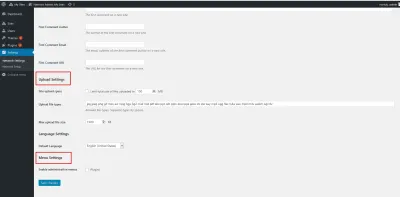
D. Configuración del menú
Esta configuración habilita el menú administrativo para la sección de complementos de los sitios web de su red. Una vez que habilite esta configuración, los usuarios podrán activar y desactivar complementos, pero no podrán agregar otros nuevos. Haga clic en "Guardar cambios" para aplicar los cambios que ha realizado.
10. Recursos: configuración de temas y complementos
Debido a que los administradores de sitios web individuales no pueden instalar temas y complementos por su cuenta, los necesitará para configurarlos en la red.
A. Temas
Vaya a "Mis sitios" » "Administrador de red" » "Temas".
En esta página, verá una lista de los temas actualmente instalados. Utilice la siguiente configuración para realizar los cambios deseados.
- “Habilitar red” : haga que el tema esté disponible para los administradores del sitio web.
- “Deshabilitar red” : deshabilite un tema que haya puesto a disposición previamente.
- “Agregar nuevo” : Instale un nuevo tema en su red.
Cambiar un tema predeterminado
Agrega el siguiente código a tu archivo wp-config.php para cambiar el tema predeterminado para nuevos sitios web (reemplazando your-theme con el nombre de la carpeta del tema):
// Setting default theme for new sites define( 'WP_DEFAULT_THEME', 'your-theme' );B Complementos
Vaya a "Mis sitios" » "Administrador de red" » "Complementos".
Haga clic en la opción "Activar red" debajo de cada complemento para agregarlo a su red. Recuerde que si ya ha habilitado la opción "Menú de complementos" para los administradores del sitio web en la "Configuración de red", los administradores no podrán eliminar ni instalar nuevos complementos. Sin embargo, podrán activar y desactivar complementos existentes.
11. Cómo agregar un nuevo sitio web al panel multisitio
Vaya a "Mis sitios" » "Administrador de red" » "Sitios".
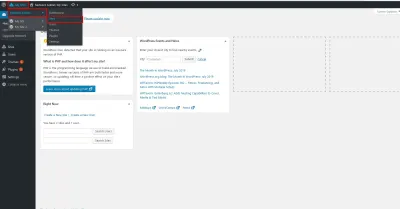
Haga clic en el botón "Agregar nuevo".
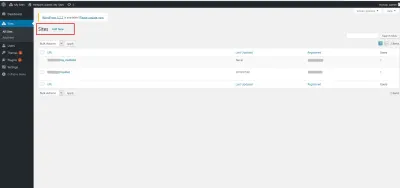
Rellene los siguientes campos.
- Agregue la dirección (URL) de su nuevo sitio web.
- Ingrese su "Título del sitio".
- Introduzca la dirección de correo electrónico del administrador del nuevo sitio web.
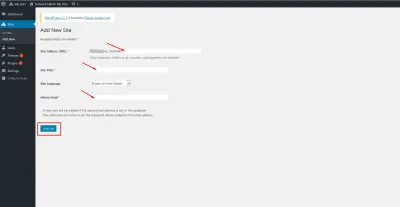
Haga clic en el botón "Agregar sitio" para finalizar el proceso.
12. Google Analytics en multisitio de WordPress
También puede generar código de Google Analytics para todas las páginas de todos los sitios web de su red multisitio. Si aún no lo ha hecho, cree una cuenta de Google Analytics e inicie sesión.
- Comience creando una propiedad para configurar una ID de Google Analytics. Necesitará este ID para instalar su etiqueta de sitio global (
gtag.js). - A continuación, busque su ID de Google Analytics en la columna "Propiedad" de la cuenta correspondiente en la sección "Administrador" de su cuenta de Analytics.
- Ahora, puede copiar y pegar la etiqueta global del sitio en las páginas web relevantes. Agregue la etiqueta
gtag.jsjusto después de la etiqueta de apertura<head>. Puede tener un código de análisis diferente para cada sitio web en la red, y el superadministrador puede administrarlos todos si es necesario.
13. Configuración en el host local
Puede usar cualquier software WAMP o LAMP para configurar WordPress Multisite en un sistema local. Tendrás que seguir los mismos pasos que hiciste para alojar un sitio web. Sin embargo, tenga cuidado con la asignación de dominio. Puede configurar fácilmente un sitio web de subdirectorio en el sistema local, pero para configurar un subdominio o un dominio diferente, deberá configurar un host virtual en el servidor WAMP o LAMP.
14. Complementos útiles para WordPress multisitio y cómo funcionan
Puede usar una variedad de complementos para garantizar el buen funcionamiento de su red multisitio.
A. Asignación de dominios
Este complemento le permite ofrecer a cada sitio web en su red su propio nombre de dominio.
B. Formularios WP
Cree diferentes formularios utilizando una sencilla herramienta de arrastrar y soltar.
C. Yoast SEO
Optimice los sitios web de su red para obtener mejores resultados en los motores de búsqueda. Yoast es un nombre muy conocido en el mundo del SEO.
D. Sitios profesionales
Ofrezca actualizaciones pagas, publicidad y más, monetizando así su red multisitio. Puede restringir las funciones del sitio web gratuito, alentando a los usuarios a actualizar.
E. Producto de semilla
Agregue páginas de inicio personalizadas "Próximamente" y "modo de mantenimiento". Esto animará la red mientras los administradores trabajan en sus sitios web.
F. WP Correo SMTP
Solucione el problema "WordPress no envía correo electrónico" con este complemento. Le permite utilizar un servidor SMTP para enviar correos electrónicos de notificación y registro multisitio cruciales.
G. Cambio de usuario
Con este complemento, puede cambiar las cuentas de usuario como administrador de la red para ver lo que experimentan sus usuarios cuando trabajan en sus sitios web. Puede ayudarlo a solucionar algunos problemas de funcionalidad.
15. Solución de problemas y preguntas frecuentes
A. Solución de problemas
Al configurar una red multisitio, es posible que encuentre algunos problemas comunes. Veamos cómo solucionar estos problemas.
I. Problemas de inicio de sesión
Es posible que encuentre un problema de inicio de sesión wp-admin si está utilizando WordPress Multisite con subdirectorios, en lugar de subdominios. Si no puede iniciar sesión en el back-end de WordPress para sitios web individuales con subdirectorios, puede intentar reemplazar la define ('SUBDOMAIN_INSTALL', true); línea en el archivo wp-config.php con define ('SUBDOMAIN_INSTALL', 'false'); .
II. Buscar usuarios no confirmados
A veces, es posible que no pueda encontrar usuarios registrados que no hayan recibido un correo electrónico de activación. Por lo general, las configuraciones de correo mal configuradas son responsables de este problema. Puede usar SMTP (Protocolo simple de transferencia de correo) para enviar correos electrónicos de activación. La función PHP Mail puede enviar correos electrónicos a la carpeta de correo no deseado debido al envío no autorizado de correos electrónicos. En su lugar, puede usar SMTP con la autenticación de dominio adecuada para recibir correos electrónicos en la bandeja de entrada. Utilice cualquier proveedor de servicios SMTP, como MailGun o Gmail.
B. Preguntas frecuentes
1. ¿Puedo instalar el complemento "X" en mi WordPress Multisite?
Sí, puede instalar cualquier complemento en Multisite. Sin embargo, no todos los complementos son compatibles con Multisite. Verifique el soporte del complemento antes de instalarlo.
2. ¿Puedo compartir los inicios de sesión y las funciones de los usuarios en una red multisitio?
Sí, puede compartir los inicios de sesión y las funciones de los usuarios en varios sitios web. Esto resulta útil si desea que los administradores de sitios web administren el contenido de sus propios sitios web en su red multisitio.
3. ¿Es posible mostrar las publicaciones del sitio web principal en todos los sitios web de la red?
Sí, puede mostrar las publicaciones de su sitio web principal en toda la red.
4. Si soy un superadministrador, ¿puedo iniciar sesión en todos los sitios web de la red con una única identificación?
Sí, los superadministradores pueden usar las mismas credenciales para iniciar sesión en todos los sitios web de la red.
5. Como superadministrador, ¿puedo iniciar sesión en los sitios web de otra red?
No, no puede iniciar sesión en otras redes que no sean la suya.
6. ¿Puedo agregar más sitios web a mi red más tarde?
Sí, puede agregar tantos sitios web como desee, en cualquier momento que desee.
7. ¿Puedo usar diferentes complementos para cada sitio web, como Yoast para uno y All in One SEO para otro?
Sí, puede usar diferentes complementos con funciones similares para diferentes sitios web. Sin embargo, debe configurar el complemento para el sitio web específico que desee. Si lo activa para toda la red Multisitio, funcionará en todos los sitios web automáticamente.
8. ¿Puedo instalar un complemento en un sitio web individual?
No, no puede instalar un complemento directamente en un sitio web individual. Tienes que instalarlo en la red. Sin embargo, puede activarlo o desactivarlo para un sitio web específico.
9. ¿Puedo crear un tema y aplicarlo a un sitio web específico?
Sí, puedes crear tantos temas como quieras. También puede activar o desactivar temas como administrador de un sitio web.
16. Ejemplos multisitio de WordPress
Aquí hay algunas marcas conocidas que usan una red multisitio de WordPress.
- Socios de riesgo de OpenView
OpenView Venture Partners es una firma de capital de riesgo. La empresa utiliza una instalación multisitio para ejecutar tres sitios web diferentes, incluido el sitio web corporativo, el blog corporativo y un blog de varios autores llamado Labs. La empresa ejecuta los dos últimos sitios web bajo los subdominios blog.openviewpartners.com y labs.openviewpartners.com. Cada sitio web tiene un tema centralizado que funciona perfectamente. - Blogs de la Universidad de Columbia Británica
La Universidad de Columbia Británica (UBC) también utiliza WordPress Multisite. El propósito aquí es permitir a los profesores crear sitios web de cursos, crear blogs con múltiples colaboradores y crear portafolios para estudiantes y miembros del personal. La instalación de WordPress Multisite brinda a los maestros un control total sobre sus comunidades en línea. Pueden agregar tantos estudiantes como deseen y llevar la enseñanza más allá de las paredes del aula. - Vuelos baratos
Cheapflights es un sitio web de viajes que ofrece boletos de avión, reservas de hotel y paquetes de vacaciones. El sitio web utiliza WordPress Multisite para potenciar su sección de Consejos de viaje. La sección cubre las últimas noticias sobre viajes, consejos para volar, información sobre los mejores lugares para viajar y más.
Terminando
Como puede ver, WordPress Multisite viene con varias ventajas. Puede controlar y administrar varios sitios web desde un solo tablero. Sin duda, puede reducir su trabajo preliminar y hacer que el monitoreo de su sitio web sea sencillo. Con suerte, ahora tiene suficiente conocimiento sobre la instalación, la solución de problemas y el trabajo con aplicaciones en una red multisitio para dar el paso.
¿Alguna vez has usado WordPress Multisitio? ¿Considerarías usarlo para futuros proyectos? Háganos saber en la sección de comentarios.
